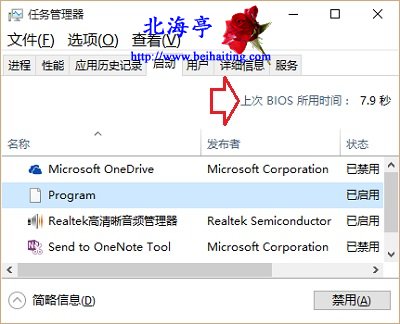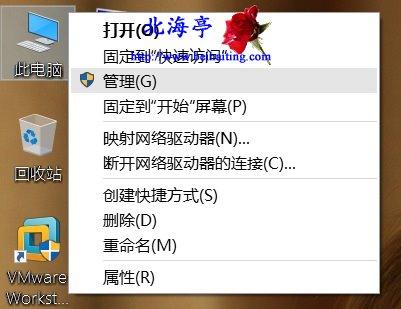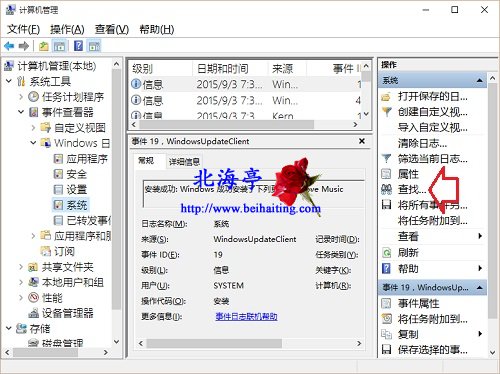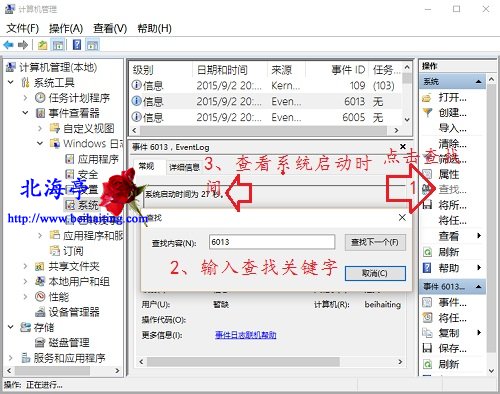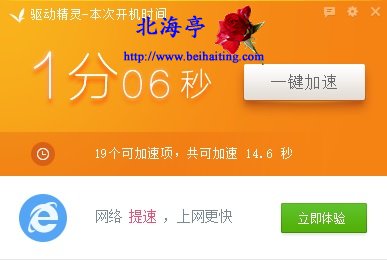|
怎么查看Win10系统开机所用时间?开机速度影响一部分人的心情,所以有些网友绞尽脑汁要查看Win10系统开机所用时间。电脑接通电源到进入Windows界面用时,实际上包括两个方面,一是BIOS所用时间,一是系统启动时间。所以Win10系统开机所用时间正确的算法是:BIOS启动用时+系统启动用时,那么我们怎么查看和计算这个时间呢,今天我们就讨论这个问题。 一、系统自带功能 1、查看BIOS启动时间 如下图所示。打开Win10任务管理器,点击转至“启动”选项卡,我们就会看到“上次BIOS所用时间了”,如笔者计算机BIOS启动时间为7.9秒
2、查看系统启动时间 这里重点介绍,因为很多朋友认为系统没有这项功能 第一步、对着Win10桌面此电脑单击鼠标右键,菜单中选择“管理”
第二步、在计算机管理窗口,依次展开系统工具->事件查看器->Windows日志->系统,点击选中后,找到并点击最右侧窗口重的“查找”
第三步、在查找窗口,输入查找条件:6013后点击“查找下一个”按钮,在中间窗口,就会显示出系统启动时间了,如笔者计算机为27秒
温馨提示:Win10系统开机所用时间=BIOS启动用时+系统启动用时=7.9+27=35秒 二、第三方软件方法 这方面软件很多,比如360开机助手、驱动精灵开机助手等,但是这种方法是不推荐使用的,这种做法本身就是一种抱薪救火的方法!因为安装软件本身就会拖慢系统开机时间。如下面是驱动精灵开机助手
怎么查看Win10系统开机所用时间看完后,要不要赶紧去尝试下?! 扩展阅读: (责任编辑:IT信息技术民工) |